怎么用ps制作火焰字
摘要:首先用钢笔工具绘制图层。然后使用涂抹工具:强度越大,涂抹时候原图黏性越大,模糊程度就越小,反之拖泥带水,模糊晕开的程度就更大。PS:密集处用...
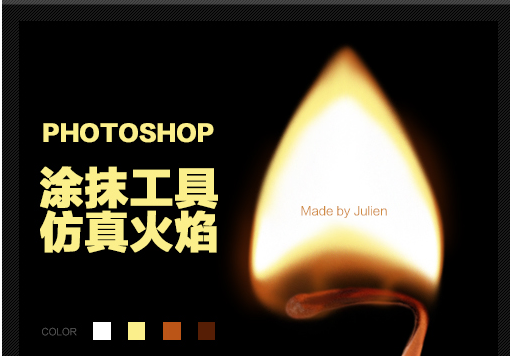
首先用钢笔工具绘制图层。
然后使用涂抹工具:强度越大,涂抹时候原图黏性越大,模糊程度就越小,反之拖泥带水,模糊晕开的程度就更大。

PS:密集处用高强度涂抹,晕开处用低强度涂抹模糊即可。高强度也可用来修行。
底部绘制光晕图层,外焰晕开程度高,接近火焰源头部分,内外焰秘籍,底部由源头发散,故晕开延伸包围火焰源头。
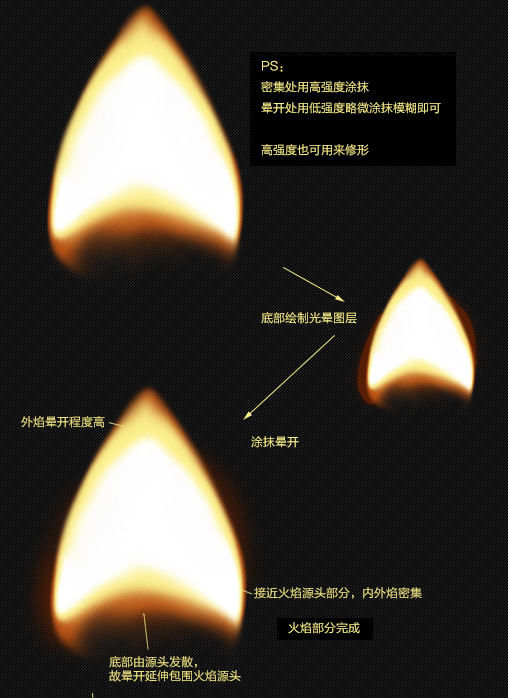
可以再绘制一个火柴方法也是涂抹。如下图所示:
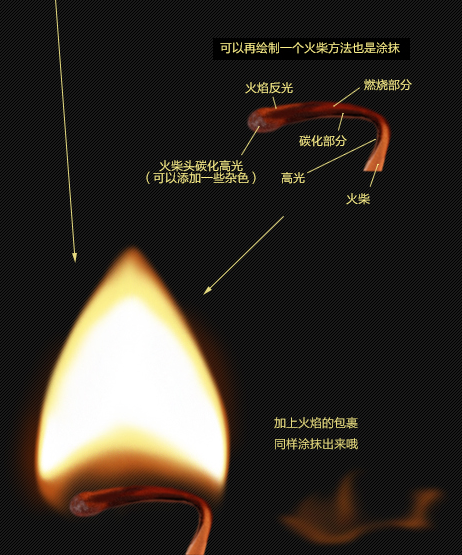
然后就大功告成了,一起来看看效果图吧,是不是很逼真的火焰效果啊!
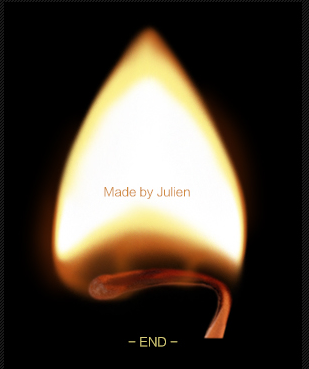
【怎么用ps制作火焰字】相关文章:
★ ps闪字制作教程
上一篇:
ps制作糖果字效果教程
下一篇:
ps制作喷涂文字效果教程
